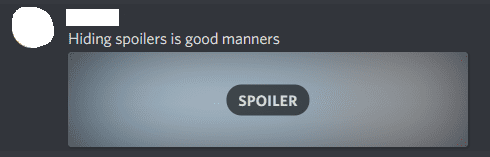텍스트 기능이 있는 커뮤니케이션 앱인 Discord에는 텍스트 스타일을 지정하는 여러 마크다운 기능이 포함되어 있습니다. 가장 최근에 추가된 마크다운 기능은 스포일러 태그입니다. 스포일러 마크다운을 사용하면 오버레이 뒤에 텍스트나 이미지를 숨길 수 있습니다. 스포일러에 동의하는 사용자는 오버레이를 클릭하여 스포일러를 표시할 수 있으며, 스포일러를 피하고 싶은 사용자는 이를 피할 수 있습니다.
스포일러를 숨기려면 스포일러 마크다운 구문을 사용해야 합니다. Discord에서 이것은 "파이프" 또는 "세로 슬래시" 문자 "|", 보다 구체적으로 "||" 중 두 개입니다. 텍스트를 스포일러로 표시하려면 스포일러의 양쪽에 두 개의 파이프 문자를 배치해야 합니다. 이것은 전체 메시지 또는 일부에만 적용됩니다.
예를 들어 "스포일러를 숨기는 것은 좋은 매너입니다"라는 메시지에서 "스포일러"라는 단어를 숨기려면 "숨기기 ||스포일러|| 좋은 매너입니다." 두 쌍의 파이프 캐릭터 사이의 모든 것은 스포일러 오버레이에 의해 숨겨집니다.
팁: 스포일러 태그가 올바르게 작동하면 메시지 작성기 표시줄에서 영향을 받는 텍스트 주위에 미묘한 효과를 볼 수 있습니다.
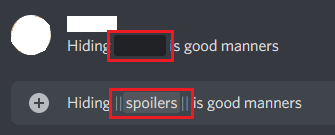
키보드에 파이프 키가 없는 경우 메시지를 게시하기 전에 텍스트를 강조 표시한 다음 팝업 막대 오른쪽에 있는 눈 기호를 클릭하여 텍스트를 스포일러로 표시할 수 있습니다.
참고: 팝업 표시줄은 100% 신뢰할 수 없습니다. 테스트에서 "Ctrl + A"와 같은 단축키를 사용하거나 Shift 및 화살표 키를 사용하여 키보드를 통해 텍스트를 선택한 경우 팝업 표시줄이 나타나지 않았습니다. 대신 마우스로 텍스트를 강조 표시하면 안정적으로 작동하는 것 같습니다.
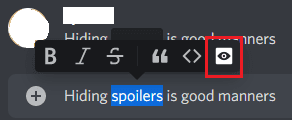
이미지 업로드 팝업의 왼쪽 하단에 있는 "스포일러로 표시" 확인란을 선택하여 이미지를 스포일러로 표시할 수도 있습니다.
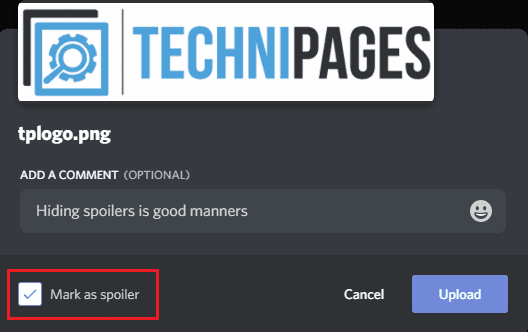
이미지 업로드에 대해 "스포일러로 표시"를 선택해도 캡션도 스포일러로 표시되지 않습니다. 캡션에 스포일러가 포함된 경우에도 별도로 마크다운을 사용해야 합니다.